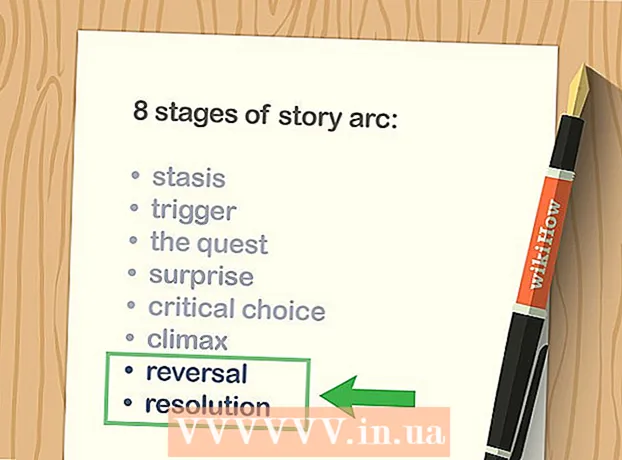Հեղինակ:
Robert Simon
Ստեղծման Ամսաթիվը:
21 Հունիս 2021
Թարմացման Ամսաթիվը:
1 Հուլիս 2024

Բովանդակություն
Այս հոդվածում wikiHow- ը ցույց կտա, թե ինչպես ներբեռնել BitTorrent ֆայլերը uTorrent- ով, անվճար հեղեղային ծրագիր `peer-to-peer ֆայլերի փոխանակման անվճար ծրագիր: Նախքան uTorrent- ով ինչ-որ բան ներբեռնելը, դուք պետք է ստեղծեք արձանագրության կոդավորումը `uTorrent ծրագրի տարափ սերվերի հետ անվտանգ կապ ապահովելու համար: Հիշեք, որ հեղինակային իրավունքով պաշտպանված բովանդակության անվճար ներբեռնումը ծովահենություն և ծովահենություն է. Դուք կարող եք շատ հետապնդվել և տուգանվել:
Քայլեր
2-րդ մասի 1-ը. Միացրեք արձանագրության կոդավորումը
Բացեք uTorrent- ը: Այս հավելվածն ունի կանաչ «կանաչ» ֆոնի վրա սպիտակ «μ» տառի պատկերակ: Կհայտնվի uTorrent պատուհանը:
- Եթե uTorrent- ը մատչելի չէ, կարող եք այն անվճար ներբեռնել իր կայքից ՝ https://www.utorrent.com/

Սեղմել Ընտրանքներ (Ընտրովի) լավ Windows- ի վրա uTorrent Mac- ի վրա: Այն գտնվում է uTorrent պատուհանի վերին ձախ մասում: Կհայտնվի բացվող ընտրացանկ:
Սեղմել Նախապատվություններ (Սովորույթ): Այս տարբերակը բացվող ցանկի վերևում է: Երբ կտտացնում եք, Նախապատվությունների պատուհանը կբացվի:

Կտտացրեք քարտին BitTorrent- ը. Այս ներդիրը Windows- ի Նախապատվությունների պատուհանի ձախ մասում է, իսկ վերևում ՝ Mac- ում:
Կտտացրեք «Արձանագրության կոդավորումը» բացվող վանդակին: Այս վանդակը գտնվում է Նախընտրանքների պատուհանի ներքևի մասի մոտ: Տուփի մեջ գրված էր «Հաշմանդամ» բառերը: Երբ կտտացրեք այն, կհայտնվի բացվող ընտրացանկ:
- Mac- ում բացվող ընտրացանկեր չեն լինի: Փոխարենը, պատուհանի ներքևում փնտրեք «Արտագնա ծածկագրում» բաժինը:

Սեղմել Միացված է (Միացված է) կամ Հարկադրված (Պարտադիր): Այս պահին արձանագրության կոդավորման ռեժիմը կկիրառվի այն ամենի վրա, ինչ ներբեռնում եք uTorrent- ի միջոցով:- Ընտրելիս Հարկադրված, կապը միշտ անվտանգ է: Միևնույն ժամանակ, ներբեռնման արագությունը կարող է դանդաղեցնել, և ցանցային կապը կարող է ժամանակ առ ժամանակ ընկնել:
Սեղմել Դիմել (Դիմել) ապա սեղմել լավ. Այս երկու տարբերակները պատուհանի ներքևում են: Ձեր փոփոխությունները կպահպանվեն: Այս պահին կարող եք անցնել ձեր նախընտրած տարափի ներբեռնումին և այն օգտագործել uTorrent- ի հետ ՝ ֆայլը ներբեռնելու համար:
- Mac- ի համար պարամետրերը պահվում են ավտոմատ կերպով: Պարզապես կտտացրեք պատուհանի վերին ձախ անկյունում գտնվող կարմիր շրջանակին:
2-րդ մաս 2-ը. Ներբեռնեք uTorrent- ով
Գտեք տարափ ներբեռնելու համար: Torrent- ը torrent ծրագրում բացված ֆայլ է (այս դեպքում uTorrent) այդ տարափի հետ կապված տվյալները ներբեռնելու համար (օրինակ `կինոնկարներ, խաղեր, PDF ֆայլեր և այլն) ներբեռնելու համար: Տորենտը գտնելու համար, որը ցանկանում եք ներբեռնել, կարող եք այցելել վստահելի տարափ կայք և փնտրել որոնման դաշտում:
- Եթե հուսալի տարափ կայք չունեք, մուտքագրեք այն իրի անունը, որը ցանկանում եք ներբեռնել «տարափ» -ով և ընթացիկ տարին (օրինակ `« 2018 »-ը) որոնիչի մեջ և կտտացրեք Մտեք.
Ներբեռնեք տարափ ֆայլեր: Կտտացրեք կոճակը Ներբեռնում (Ներբեռնեք) ձեր նախընտրած կայքում և սպասեք, երբ հեղեղը կավարտի ներբեռնումը: Հիշեք կոճակի դիզայնը Ներբեռնում տարբեր էջերում տարասեռություն. որոշ դեպքերում այն նույնիսկ տեքստ չունի, այլ միայն նետ է նետված դեպի ներքև:
- Քանի որ տարափ ֆայլերը հիմնականում պարզապես առցանց պահված ֆայլերի հղումներ են, դրանք ներբեռնելը կտևի ընդամենը մի քանի վայրկյան:
Կրկնակի կտտացրեք տարափի ֆայլը: Տեղադրվելուց հետո uTorrent- ը կտեղադրվի որպես ձեր համակարգչի լռելյայն հեղեղային ծրագիր: Այսպիսով, երբ կրկնակի կտտացնում եք ցանկացած տարափ ֆայլի վրա, այդ ֆայլը կբացվի uTorrent- ով:
- Եթե uTorrent- ը ձեր լռելյայն հեղեղային ծրագիրը չէ, կտտացրեք ընտրանքի վրա Ֆայլ (Ֆայլ) uTorrent- ի վերին ձախ անկյունում (Windows- ի տակ) կամ կտտացրեք աշխատասեղանին, մինչ uTorrent- ը բաց է (Mac- ի համար), ապա կտտացրեք Ավելացնել հեղեղ ... (Ավելացնել հեղեղ), պատուհանում ընտրեք հեղեղը և կտտացրեք Բաց (Բաց):
Մամուլ լավ երբ խնդրում են: Այս կոճակը ընտրանքների պատուհանի ներքևում է:
- Հեղեղի ներբեռնման տեղեկատվությունը կարող եք նաև դիտել այստեղ, ներառյալ այն ֆայլը, որը ցանկանում եք ներբեռնել այն ֆայլերի և պանակների ցուցակում, որտեղ ցանկանում եք պահել ներբեռնված ֆայլը (օրինակ ՝ պանակ Ներբեռնում).
Սպասեք, երբ տարափ ֆայլը կսկսի ներբեռնել: UTorrent պատուհանում, երբ տարափի անվան վրա հայտնվում են «0.0% բեռնում» (Բեռնվում է 0,0%) բառերը, դրա ֆայլը պաշտոնապես ներբեռնվում է:
- Կարող է տևել մի քանի րոպե, որպեսզի տորնը հասնի բեռի առավելագույն արագությանը:
Ներբեռնման ավարտից հետո վերբեռնեք տարափը: «Սերմերը» այն մարդիկ են, ովքեր ներբեռնում են torent- ի բովանդակությունը և վերբեռնում են այն. Սերմերի շնորհիվ կարող եք ֆայլեր ներբեռնել uTorrent- ի միջոցով: Այստեղ ընդունված է քաղաքավարության կողմից վերբեռնել առնվազն նույն քանակությամբ ժամանակ, որը ներբեռնել եք ՝ համայնքին վերադառնալու համար:
- Ֆայլը ներբեռնելուց հետո հեղեղը ավտոմատ կերպով կբեռնվի:
Խորհուրդներ
- Եթե ներբեռնումն ավարտելու համար բավարար քանակությամբ սերմեր չկան, կարող եք ավելացնել սերմերը ՝ ներբեռնումն արագացնելու համար կամ ներբեռնումն ավարտուն հասցնելու համար:
- Ներբեռնեք uTorrent- ը միայն իր պաշտոնական կայքից: Այլ վայրից ներբեռնելիս դուք կարող եք ակամայից ձեր համակարգչում տեղադրել չարամիտ ծրագրեր:
- Մի մոռացեք ստուգել այն ֆայլի մեկնաբանությունները, որոնք մտադիր եք ներբեռնել, դրա անվտանգությունը որոշելու համար:
Arnգուշացում
- Ընդհանրապես, երբ դուք ներբեռնում եք կինոնկարներ, երաժշտություն, խաղեր, ծրագրաշարեր կամ ցանկացած այլ հաճախ գանձվող թվային արտադրանք, դուք հանցագործություն եք կատարում, ինչպիսին է հենց ապրանքը գողանալը:
- UTorrent- ի ստանդարտ տարբերակը անվճար է և միշտ կլինի: Եթե որևէ կայք վճար է խնդրում, մի արա վճարեք և այդ կայքից էլ մի ներբեռնեք uTorrent- ը: